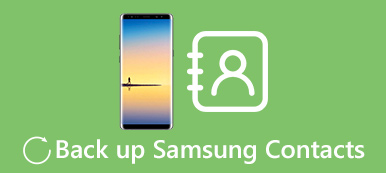"Sain juuri uuden iPhone 15:ni, mutta ongelmana on, että kaikki yhteystietoni on tallennettu Android-puhelimeen, kuinka siirrän yhteystietoja Androidista iPhoneen? Auttakaa." Itse asiassa yhteystietojen siirtäminen Androidista iPhoneen ei ole niin vaikeaa, eikä se vaadi muuta kuin SIM-kortin avaamista yhdestä laitteesta ja sen asettamisesta toiseen. Jos aiot siirtää yhteystietoja Android-älypuhelimesta uuteen iPhoneen, tässä on kuusi helppoa tapaa siirtää yhteystiedot Androidista iPhoneen.
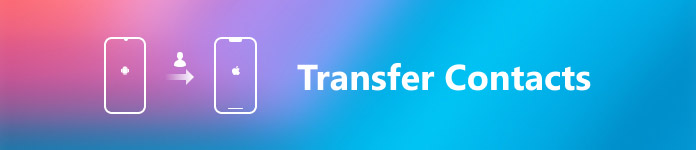
- Osa 1: Siirrä yhteystiedot Androidista iPhoneen MobieTrans-sovelluksen avulla
- Osa 2: Siirrä yhteystiedot Samsungista iPhoneen käyttämällä Siirrä iOS-sovellukseen
- Osa 3: Tuo yhteystietoja Androidista iPhoneen Google-tilin kautta
- Osa 4: Kopioi yhteystiedot Androidista iPhoneen SIM-kortilla
- Osa 5: Siirrä yhteystiedot Androidista iPhoneen iTunesin avulla
Osa 1: Siirrä yhteystiedot Androidista iPhoneen MobieTrans-sovelluksen avulla
MobieTrans toimii yhden napsautuksen siirtotyökaluna, jonka avulla voit hallita ja siirtää tietoja, kuten yhteystietoja, musiikkia, videoita, yhteystietoja, tekstiviestejä jne. iPhonen/iPadin/iPod touchin/Android-laitteen ja tietokoneen välillä.

4,000,000 + Lataukset
Siirrä yhteystiedot Androidista iPhoneen / tietokoneeseen / iTunesiin suoraan.
Hallinnoi Android-yhteystietoja, kuten poistoa, kopioiden poistamista, lisäämistä, muokkaamista jne.
Pidä siirretyt kontaktit ja olemassa olevat koskettimet ehjinä.
Yhteensopiva iPhone 15/14/13/12/11/XS/XR/X kanssa, joissa on uusin iOS 17.
Vaihe 1. Yhdistä iPhone ja Android-laite
Lataa ja asenna MobieTrans tietokoneeseen. Liitä laitteet tietokoneeseen USB-kaapelilla.
Pääliittymässä voit ottaa Android-puhelimesi näytön käyttöön tällä hetkellä valitsemalla avattavan valikon yläosassa.

Vaihe 2. Valitse yhteystiedot
Napsauta vasemmassa sivupalkissa "Yhteystiedot" ja tarkastele yksityiskohtia oikeassa ikkunassa.
Täällä voit valita ruudun ennen jokaista yhteystietoa, jotta voit merkitä ne kontaktit, jotka haluat siirtää iPhoneen.
Vaihe 3. Siirrä iPhone-yhteystiedot iPhoneen
Kun olet tarkistanut yhteystiedot, napsauta valikon kolmatta kuvaa siirtääksesi yhteystietoja Androidista iPhoneen.

Osa 2: Siirrä yhteystiedot Samsungista iPhoneen käyttämällä Siirrä iOS-sovellukseen
Jotta voisit kokea kehittyneen teknologian ja suorituskyvyn, jotkut ihmiset päivittävät Samsung-älypuhelimensa uuteen iPhoneen. Apple on tarttunut tällaiseen suuntaukseen ja julkaissut Android-sovelluksen, jonka nimi on Move to iOS. Kuten sen nimi sanoi, tämä sovellus voi siirtää yhteystietoja Androidista iPhoneen sekä tekstiviestejä, valokuvia, kalenteria ja muita tietoja yksinkertaisesti. Haittapuoli on se, että Siirrä iOS: iin on saatavilla vain uudelle iPhonelle, joka käyttää iOS 9.3ia tai uudempaa. Lisäksi Siirrä iOS-sovellukseen käyttää Wi-Fi-verkkoa tietojen siirtämiseen Androidista iPhoneen.
Yhteystietojen siirtäminen Samsungista iPhonelle käyttämällä Siirrä iOSiin
Vaihe 1. Jos Samsung-älypuhelimessasi on Android 4.0 tai uudempi, siirry Play-myymälään, etsi Siirrä iOS-sovellukseen ja asenna se Samsung-laitteeseen. Liitä älypuhelin Wi-Fi-verkkoon.
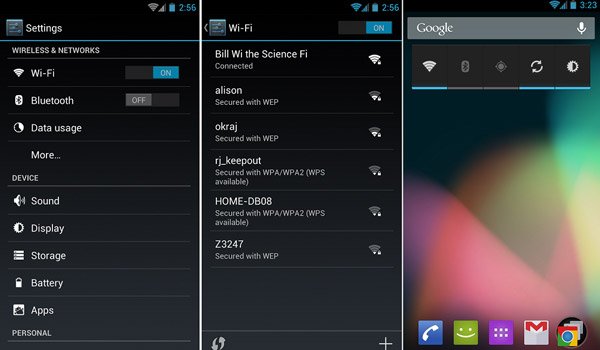
Vaihe 2. Käynnistä uusi iPhone, asenna laite näytön ohjeiden mukaisesti ja anna samat Wi-Fi-verkon tunnistetiedot. Kun saavut Sovellukset ja data -näyttöön, valitse "Siirrä tietoja Androidista".
Huomautus: Jos haluat käyttää vanhan iPhonen siirtämistä iOSiin, sinun on tehtävä poista iPhone ja aloita alusta.
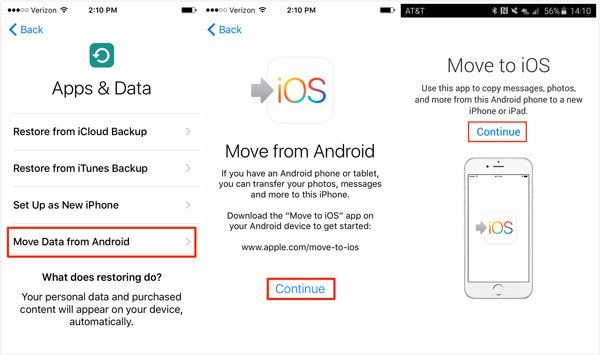
Vaihe 3. Vaihda Samsung-puhelimeen ja käynnistä Siirrä iOS-sovellukseen. Napauta "Jatka" ja osoita sitten "Hyväksyn", kun olet lukenut käyttöehdot. Napauta sitten "Seuraava" Find Your Code -näytön oikeassa yläkulmassa.
Vaihe 4. Käännä iPhone-laitteeseen ja napauta Jatka näyttääksesi vahvistuskoodin. Syötä sitten Samsung-puhelimen koodi siirtyäksesi tiedonsiirtonäyttöön. Täällä voit valita sisällön, kuten yhteystiedot, jotka siirretään Samsungista iPhoneen. Kun olet valinnut, napauta "Seuraava" käynnistääksesi siirtoprosessin.

Vaihe 5. Odota, että iPhonen latauspalkki on valmis. Se voi viedä jonkin aikaa riippuen siitä, kuinka monta yhteystietoa Samsungista iPhoneen siirtää. Napauta sitten Samsung-puhelimesi "Valmis" ja osoita iPhonen "Jatka" jatkaaksesi loput määritysvaiheet.
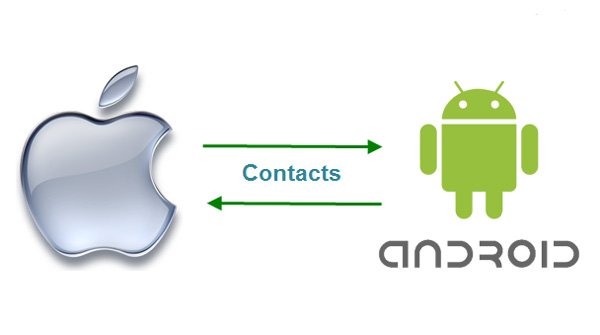
Huomautus: Muista, että vaikka Samsung-puhelin ilmaisee, että prosessi on valmis, pidä molemmat laitteet kytkettynä, kunnes latauspalkki on valmis. Ja jos haluat siirtää yhteystietoja kolmannen osapuolen sovelluksiin, kuten WhatsAppiin, varmista, että sovellus on käytettävissä sekä Google Playssa että App Storessa. Aseta Samsung-puhelimen ja iPhonen yhteyden siirron aikana mahdollisimman lähelle.
Osa 3: Tuo yhteystietoja Androidista iPhoneen Google-tilin kautta
Toinen yksinkertainen tapa tuoda yhteystietoja Androidista iPhoneen on Google-tilin kautta. Monet Android-käyttäjät haluavat varmuuskopioida yhteystietonsa Google-yhteystietoihin, joka on digitaalisen yhteydenhallintatyökalu. Käyttäjät voivat synkronoida ja käyttää yhteystietoja älypuhelimesta Google-yhteystietoihin Gmail-tilin kautta. Kun olet määrittänyt Google-synkronoinnin älypuhelimiin, se siirtää yhteystiedot automaattisesti mobiililaitteesta toiseen.
Vaihe 1. Avaa Android-puhelimen lukitus, siirry kohtaan "Asetukset" > "Tili" ja napauta "Lisää tili". Valitse Google ja kirjoita Gmail-käyttäjänimesi ja salasanasi. Kun Android-puhelimesi muodostaa yhteyden Wi-Fi-verkkoon, sekä SIM-kortin että laitteesi yhteystiedot tallennetaan automaattisesti Google-yhteystietoihin.
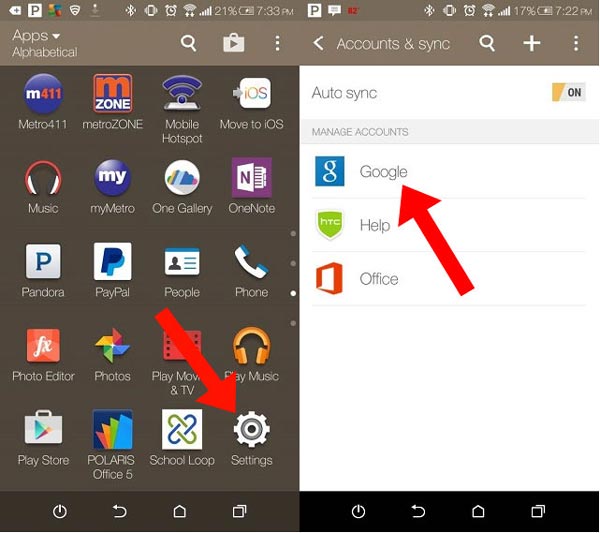
Vaihe 2. Jos haluat siirtää yhteystietoja Androidista iPhoneen Google-tilillä, sinun on määritettävä myös Google-synkronointi iPhonessa. Käynnistä iPhone, liitä se myös Wi-Fi-verkkoon. Siirry kohtaan "Asetukset"> "Posti, yhteystiedot, kalenterit" iOS 9: ssä ja vanhemmissa tai "Asetukset"> "Posti" iOS 10: ssä ja uudemmissa. Napauta Lisää tili, valitse Google ja syötä samat Gmail-kirjautumistiedot.
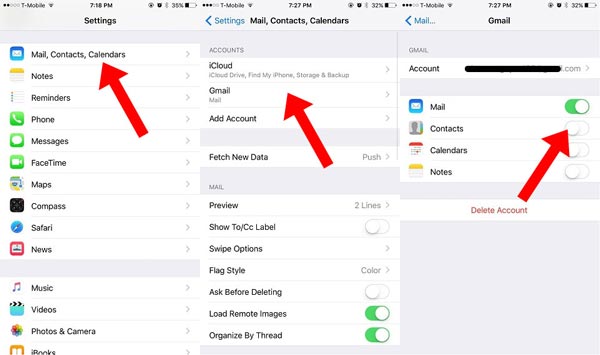
Vaihe 3. Sitten sinulle näytetään, mitä tietotyyppejä haluat synkronoida, kuten Mail, Yhteystiedot, Kalenterit ja Muistiinpanot. Aseta "Yhteystiedot" -kytkin "ON" -asentoon. Nyt Android-yhteystietojesi pitäisi alkaa tuoda iPhoneen. Muutama minuutti myöhemmin avaamalla iPhone Yhteystiedot -sovellus tarkistaaksesi, onnistuuko se.
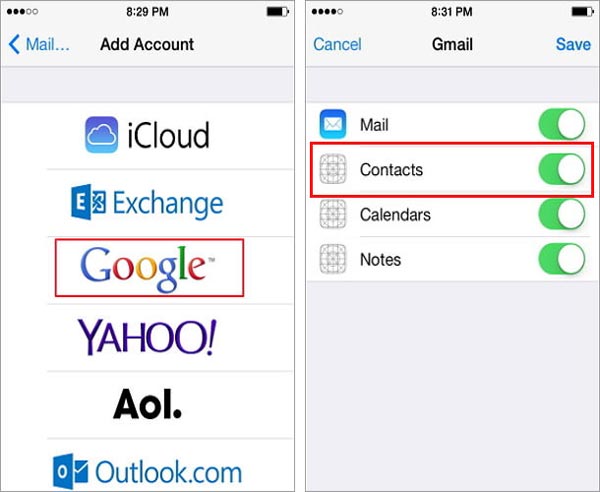
Huomaa: Kun olet ottanut Yhteystiedot käyttöön Google-tilin määrityksen jälkeen, Android- tai iPhone-yhteyshenkilön muutokset synkronoidaan toiseen laitteeseen. Joten sinun on parempi sammuttaa se siirron jälkeen. Ja jos olet määrittänyt Google-tilin molemmille laitteille, mutta yhteystietoja ei synkronoida, voit yrittää poistaa Yhteystiedot-vaihtoehdon käytöstä Gmail-asetusnäytössä ja ottaa sen takaisin käyttöön. Tarkista tämä viesti nopeasti siirtää yhteystietoja Androidista Androidiin.
Osa 4: Kopioi yhteystiedot Androidista iPhoneen SIM-kortilla
SIM-kortti on yksi helpoimmista tavoista kopioida yhteystietoja Androidista iPhoneen. SIM-kortilla on yleensä 500KB-tallennus ja se voi tallentaa satoja yhteystietoja. Ei ole väliä haluat tallentaa yhteystiedot SIM-kortille suoraan tai suosikki tallentaa yhteystiedot älypuhelimeen, tällä tavalla on mahdollista. Lisäksi sinun ei tarvitse asentaa sovelluksia tai valmistaa Wi-Fi-verkkoa. Sinun tarvitsee vain seurata alla olevia yksinkertaisia ohjeita.
Vaihe 1. Avaa Yhteystiedot-sovellus Android-puhelimellasi. Jos yhteystiedot on merkitty SIM-kortin kuvakkeella, se tarkoittaa, että olet tallentanut yhteystietoja SIM-kortille, ja voit siirtyä suoraan vaiheeseen 2. Muussa tapauksessa sinun on ensin varmuuskopioitava Android-yhteystiedot SIM-kortille. Napauta Android-yhteystietosovelluksen Valikko-painiketta, valitse Lisää ja valitse sitten Tuo / Vie. Valitse sitten ponnahdusvalikosta "Vie SIM-kortille", valitse "Valitse kaikki" -valintaruutu ja paina "Valmis" siirtääksesi kaikki yhteystiedot SIM-kortille.
Vinkki: Jos et halua siirtää kaikkia Android-yhteystietoja iPhoneen, voit valita tietyt niistä sen sijaan, että valitset "Valitse kaikki" -valintaruudun.
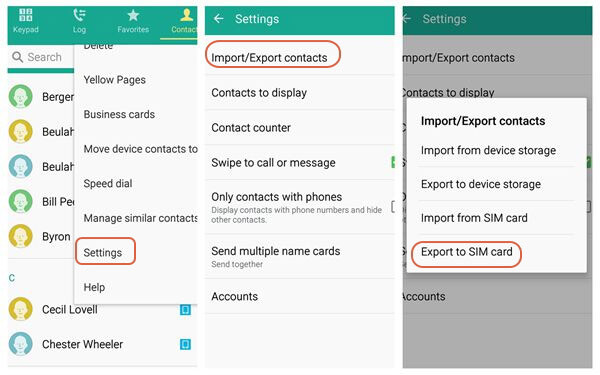
Vaihe 2. Poista SIM-kortti Android-puhelimesta ja aseta se iPhoneen. Kun näet operaattorisignaalin ruudun yläosassa, siirry kohtaan "Asetukset"> "Yhteystiedot" ja napauta "Tuo SIM-yhteystiedot".
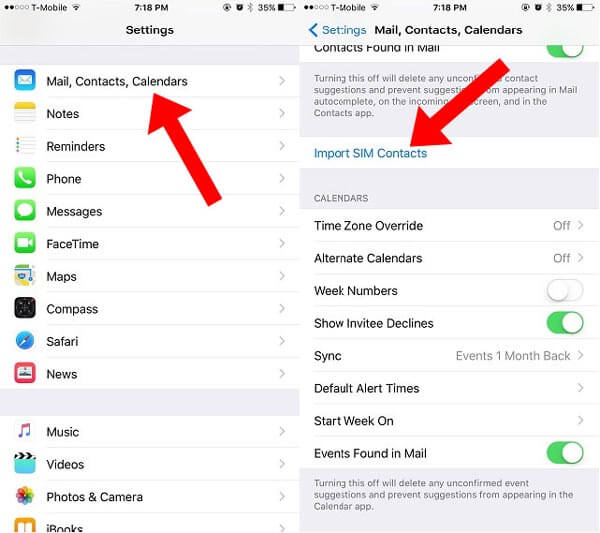
Vaihe 3. Kun siirto on valmis, avaa Puhelin-sovellus ja siirry Yhteystiedot-välilehdelle. Jos Android-yhteystiedot eivät näy, päivitä iPhoneen olevat yhteystiedot vetämällä näyttöä alaspäin.
Huomaa: Jos haluat siirtää yhteystietoja Androidista iPhonelle SIM-kortin kautta, sinun täytyy olla varma, että SIM-korttien on oltava samankokoisia molemmissa laitteissa. iPhone 5 ja myöhemmin käyttävät Nano SIM-kortteja, mutta Android-laitteet ovat erilaisia malleista ja valmistajista riippuen.
Osa 5: Siirrä yhteystiedot Androidista iPhoneen iTunesin avulla
iTunes on tunnettu työkalupakki, jolla käyttäjät voivat ostaa sovelluksia ja multimediasisältöjä, siirtää tiedostoja tietokoneesta iPhoneentai varmuuskopioi iPhone tietokoneeseen. Jos tietokoneeseen on asennettu iTunes, se on yksinkertainen tapa kopioida Android-yhteystietoja myös iPhoneen.
Vaihe 1. Avaa Android Yhteystiedot -sovellus, napauta "Valikko" tai "Lisää" -painiketta oikeassa yläkulmassa. Valitse "Tuo/Vie" ja valitse Vie tallentaaksesi Android-yhteystiedot vCard-tiedostona sisäiseen tallennustilaan tai SD-kortille.
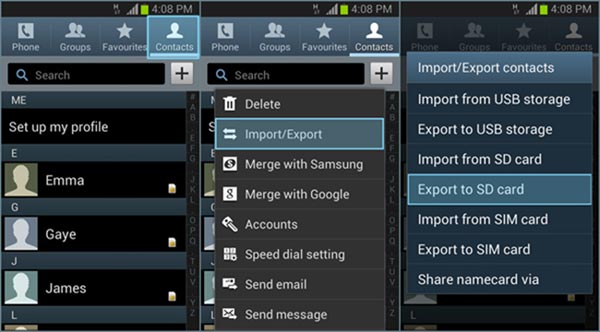
Vaihe 2. Liitä Android-puhelin tietokoneeseen USB-kaapelilla ja kytke laitteesi USB-virheenkorjaustila päälle. Sitten Android-puhelin näkyy kannettavana asemana tietokoneellasi. Etsi vCard-tiedosto Windowsin Resurssienhallinnasta ja kopioi se tietokoneellesi. Avaa Outlook ja siirry kohtaan "Tiedosto"> "Tuo ja vie", valitse "Tuo vCard-tiedosto", napsauta Seuraava ja seuraa ohjeita tuodaksesi Android-yhteystietoja Outlookiin.
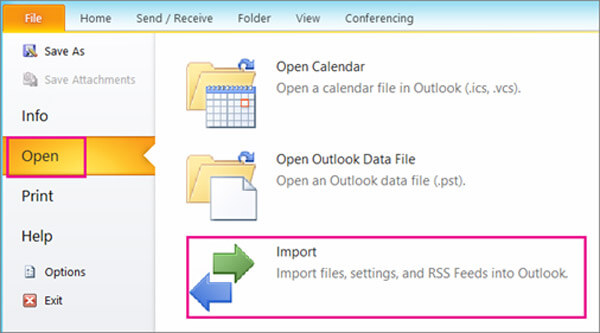
Vaihe 3. Irrota Android-puhelin ja kytke iPhone tietokoneeseen. Käynnistä seuraavaksi iTunes ja siirry "Info" -välilehdelle. Valitse Synkronoi yhteystiedot kanssa -valintaruutu ja valitse avattavasta valikosta Outlook. Kun napsautat "Sync" -painiketta alareunassa, yhteystiedot kopioidaan Androidista iPhoneen.
Huomautus: iTunes kattaa iPhonen alkuperäiset yhteystiedot, kun synkronoit yhteystietoja, joten varmista, että et tarvitse niitä enää.
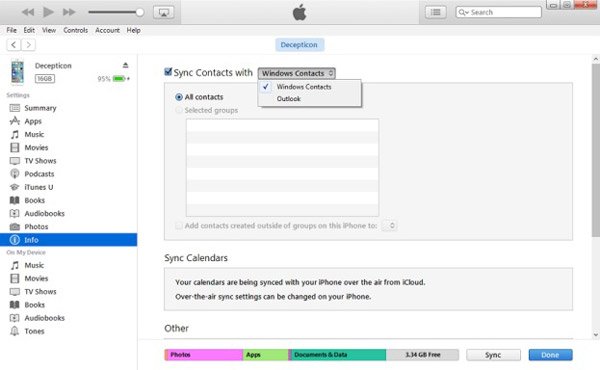
Yhteenveto
Tässä opetusohjelmassa olemme jakaneet viisi tapaa siirtää yhteystietoja Androidista iPhoneen 15/14/13/12/11/X. Kaikilla niistä on ainutlaatuisia etuja ja etuja. Esimerkiksi SIM-kortti on yksinkertainen tapa tehdä se ilman sovelluksia tai lisälaitteita. Google-yhteystiedot voi synkronoida yhteystiedot Androidin ja iPhonen välillä automaattisesti Wi-Fi-verkon kautta. Move to iOS -sovellus on suunniteltu kopioimaan yhteystiedot Androidista uuteen iPhoneen muiden tietojen kanssa. iTunes voisi synkronoida Android-yhteystiedot myös iPhoneen. Mutta jos etsit parasta vaihtoehtoa, suosittelemme Apeaksoft MobieTrans, koska se ei ole vain helppokäyttöinen, vaan se voi myös suojata sekä Android- että iPhonen olemassa olevia tietoja yhteystietojen siirron aikana. Lataa se ilmaiseksi ja kokeile!
Jos sinulla on parempi idea siirtää yhteystietoja Android-laitteesta iPhoneen tai sinulla on vielä kysyttävää, voit jättää meille viestin kommenttiin.



 iPhone Data Recovery
iPhone Data Recovery iOS-järjestelmän palauttaminen
iOS-järjestelmän palauttaminen iOS-tietojen varmuuskopiointi ja palautus
iOS-tietojen varmuuskopiointi ja palautus iOS-näytön tallennin
iOS-näytön tallennin MobieTrans
MobieTrans iPhone Transfer
iPhone Transfer iPhone Eraser
iPhone Eraser WhatsApp-siirto
WhatsApp-siirto iOS-lukituksen poistaja
iOS-lukituksen poistaja Ilmainen HEIC-muunnin
Ilmainen HEIC-muunnin iPhonen sijainnin vaihtaja
iPhonen sijainnin vaihtaja Android Data Recovery
Android Data Recovery Rikkoutunut Android Data Extraction
Rikkoutunut Android Data Extraction Android Data Backup & Restore
Android Data Backup & Restore Puhelimen siirto
Puhelimen siirto Data Recovery
Data Recovery Blu-ray-soitin
Blu-ray-soitin Mac Cleaner
Mac Cleaner DVD Creator
DVD Creator PDF Converter Ultimate
PDF Converter Ultimate Windowsin salasanan palautus
Windowsin salasanan palautus Puhelimen peili
Puhelimen peili Video Converter Ultimate
Video Converter Ultimate video Editor
video Editor Screen Recorder
Screen Recorder PPT to Video Converter
PPT to Video Converter Diaesityksen tekijä
Diaesityksen tekijä Vapaa Video Converter
Vapaa Video Converter Vapaa näytön tallennin
Vapaa näytön tallennin Ilmainen HEIC-muunnin
Ilmainen HEIC-muunnin Ilmainen videokompressori
Ilmainen videokompressori Ilmainen PDF-kompressori
Ilmainen PDF-kompressori Ilmainen äänimuunnin
Ilmainen äänimuunnin Ilmainen äänitys
Ilmainen äänitys Vapaa Video Joiner
Vapaa Video Joiner Ilmainen kuvan kompressori
Ilmainen kuvan kompressori Ilmainen taustapyyhekumi
Ilmainen taustapyyhekumi Ilmainen kuvan parannin
Ilmainen kuvan parannin Ilmainen vesileiman poistaja
Ilmainen vesileiman poistaja iPhone-näytön lukitus
iPhone-näytön lukitus Pulmapeli Cube
Pulmapeli Cube